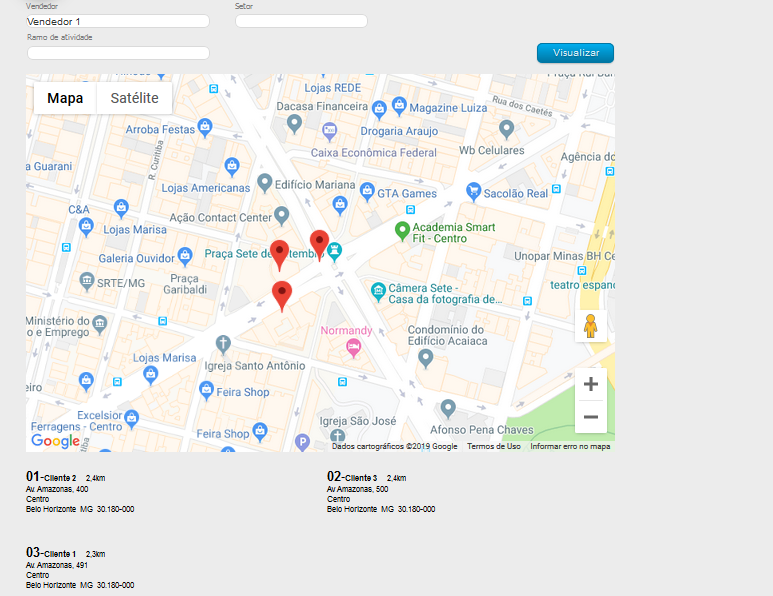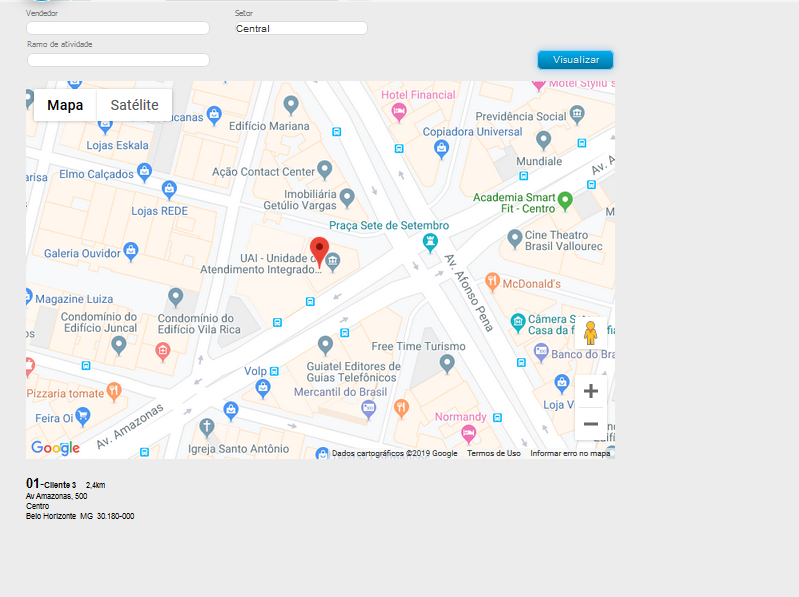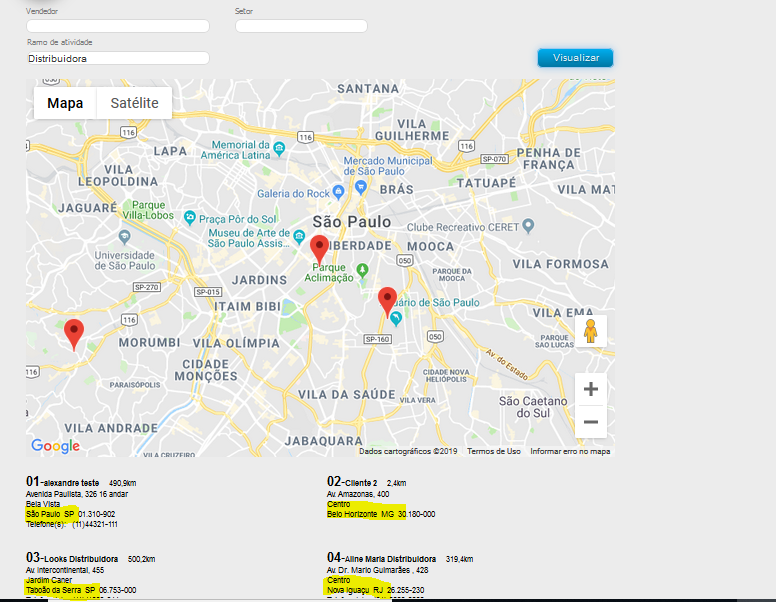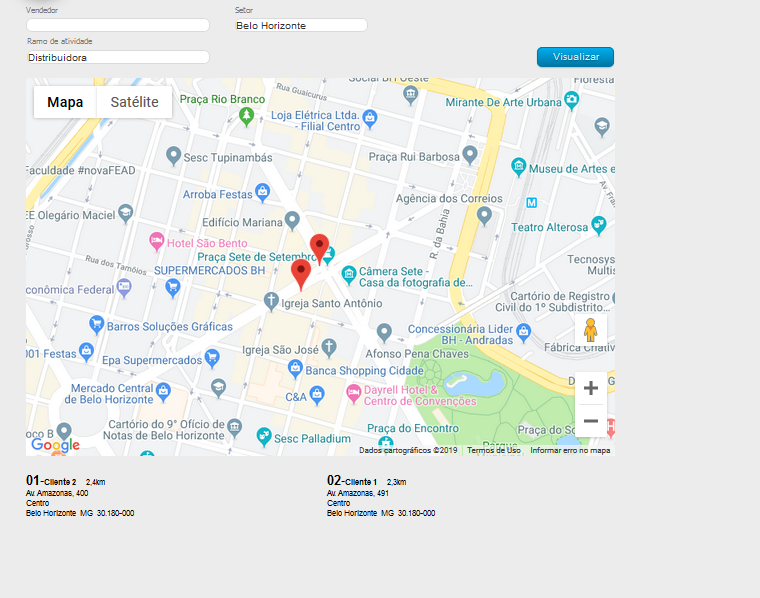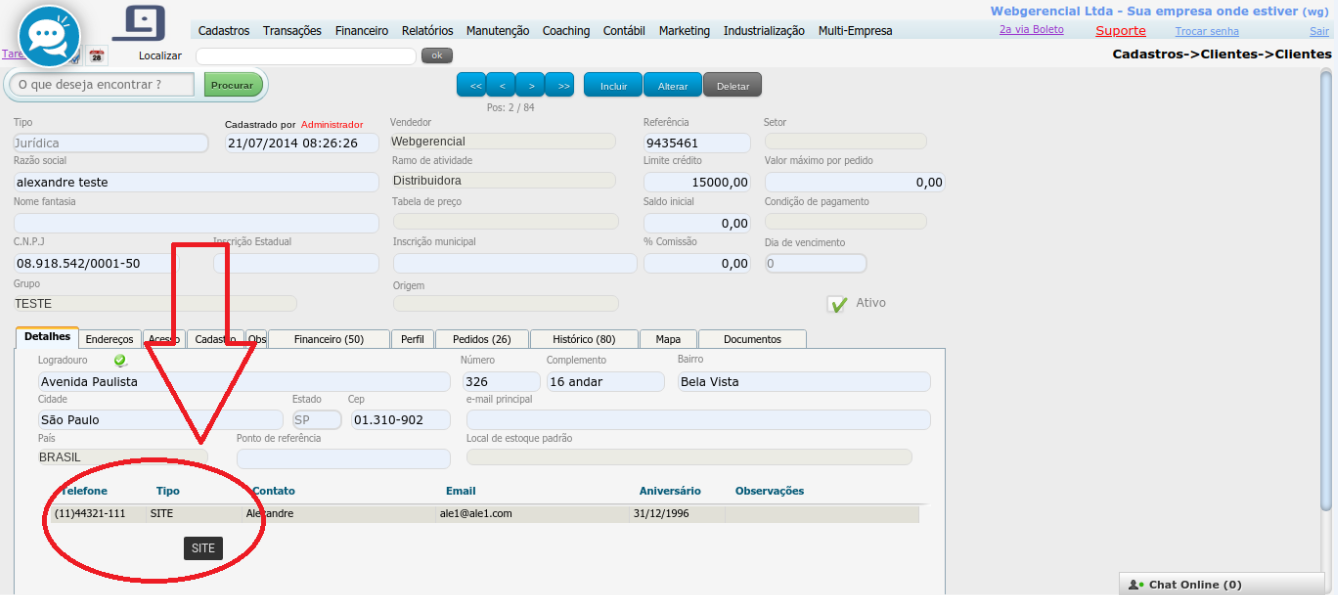Visualise no Google Maps os seus clientes cadastrados no sistema por 3 diferentes filtros do campo de cadastro de Cliente: Vendedor, Setor ou Ramo de Atividade. Você pode utilizar na busca 1, 2 ou os 3 filtros simultâneamente.
1) Acesse o caminho Relatórios->Clientes->Clientes Geral no Mapa, como abaixo:
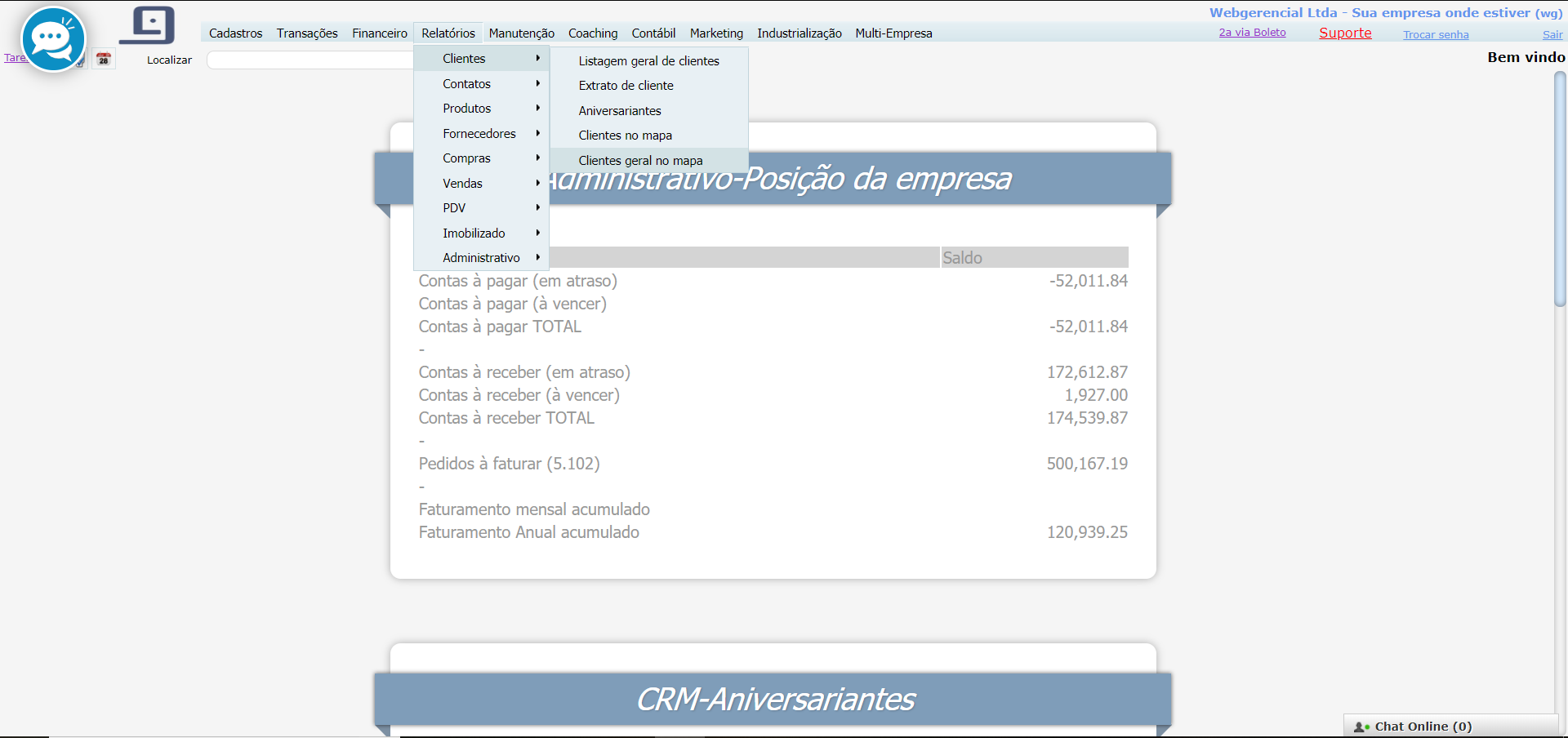
2) Dentro do relatório, filtrando apenas por Vendedor irá mostrar no mapa todos os clientes que tem em seu cadastro o vendedor em questão configurado. Neste exemplo nós utilizamos um vendedor com 3 clientes cadastrados próximos a região central de Belo Horizonte. Ao selecionar o filtro apenas deste vendedor, o mapa nos mostra a localização dos 3 clientes.
3) Filtrando apenas por Setor, ele nos deu apenas um cliente, pois somente este cliente tinha em seu cadastro o Setor em questão.
4) Filtrando pelo ramo de atividade Distribuidora, verificamos que no cadastro de clientes possuímos clientes de diferentes lugares com este ramo de atividade em comum. Por este motivo a visualização do mapa direcionou para a cidade de São Paulo por possuir mais clientes com este ramo de atividade.
5) Para refinar a busca, podemos utilizar mais de um filtro, de forma a tornar mais precisa a visualização no mapa. Neste caso filtramos o mesmo ramo de atividade Distribuidora porém para o setor de Belo Horizonte. Neste caso podemos ver que ele apontou agora para o centro de Belo Horizonte, mostrando 2 clientes com o mesmo ramo de atividade e setores na região.
6) Apenas relembrando, para o correto funcionamento da ferramenta, é necessário que o cadastro de cliente esteja com os campos: Endereço, Vendedor, Telefone, Setor e Ramo de Atividade preenchidos corretamente.
7) Para cadastrar o número de telefone é necessário que em cadastrado>clientes>clientes, clique em alterar vá na aba Detalhes
7.1) Gentileza inserir em Tipo a opção SITE
7.2) Salve as alterações.
7.3) Com essa função, conseguirá visualizar ao resultado da pesquisa o número de telefone do cliente no mapa.
Obs: Por limitação do Google Maps, a ferramenta não plota mais de 99 contatos de uma só vez no mapa. O nosso sistema irá listar todos os contatos, mas a mapa não irá funcionar. Recomendos utilizar o filtro SETOR como uma subcategoria, como por exemplo de região: Sul, Suldeste ou até por região dentro do estado como Vale do Paraíba ou Triangulo Mineiro. Outra opção é utilizar o campo SETOR para delimitar tamanho de faturamento ou compra dos clientes: Key Accounts, Distribuidor Mastere Distribuidor Micro por exemplo.
Se você gostou dessa ferramenta, veja também seus clientes /distribuidores/ representantes a partir de bairros, cidadades e estado:
https://blog.webgerencial.net/wordpress/relatorios-clientes-clientes-no-mapa/